Як експортувати нотатки в Apple Notes як PDF на будь-якому пристрої

Дізнайтеся, як експортувати нотатки в Apple Notes як PDF на будь-якому пристрої. Це просто та зручно.
Навігація налаштуваннями PayPal може стати заплутаною. Ви йдете, щоб змінити спосіб оплати для щомісячної підписки, але спосіб зробити це не відразу зрозумілий. Згодом ви знаходите опцію «встановити як бажану», клацаєте її та забуваєте про неї до наступного місяця… коли PayPal знову сплачуватиме з не тієї кредитної картки! Що сталося?
Коли ви використовуєте PayPal для надсилання платежів або покупок в Інтернеті , ви не обмежені одним пов’язаним банківським рахунком або карткою. Додавати кілька кредитних і дебетових карток, а також свій банк, до свого облікового запису PayPal необов’язково, але це дає вам свободу вибору методу оплати під час оформлення замовлення. Отже, як ви можете керувати тим, які платежі надходять з якого рахунку? І як змінити спосіб оплати, коли йдеться про підписку чи інші регулярні платежі? Це можна зробити без необхідності скасовувати та повторно ініціювати будь-які підписки, але інтерфейс PayPal не робить це надто очевидним, особливо коли ви користуєтеся програмою.
PayPal спочатку використовує ваш грошовий рахунок
Якщо у вас є гроші на вашому рахунку Cash або Cash Plus, PayPal спочатку використовує цей баланс, і це неможливо обійти. Через нові правила, які набули чинності цього року, єдиний спосіб зберігати гроші в PayPal після березня 2019 року – прив’язати обліковий запис Cash або Cash Plus. Якби ваш баланс був наприкінці березня, PayPal автоматично створив би для вас один із них. Якщо ні, PayPal надасть вам можливість створити його, якщо, наприклад, хтось надішле вам гроші, а ви виберете їх для параметра Зберігати в PayPal . Після того, як ви налаштували готівковий рахунок, ви матимете на ньому гроші, коли отримаєте платіж через PayPal або додасте гроші (переказавши їх із пов’язаного банку, додавши готівку в магазині-учаснику або перевівши в готівку чек через додаток) і не передавайте його.
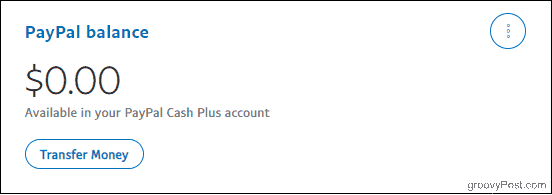
Знову ж таки, утримувати баланс таким чином необов’язково, але якщо він у вас є, PayPal зніматиме з нього, перш ніж перейти на будь-які пов’язані картки чи банківські рахунки, навіть якщо ви встановите їх за умовчанням.
Після балансу PayPal використовує обраний вами спосіб оплати
Якщо ви ніколи не створювали збалансований обліковий запис або якщо ви робите, але немає доступного балансу, PayPal використовує «ваш бажаний спосіб оплати», який є вашим резервним способом оплати за умовчанням. Зміна цього параметра впливає на основне джерело фінансування для будь-яких платежів, які ви укладаєте відтепер. Однак це не змінює спосіб оплати, який ви використовуєте для будь-яких існуючих підписок або домовленостей про оплату, які ви вже авторизували, наприклад, для роздрібного продавця в Інтернеті, який ви купували раніше. Якщо вам потрібно змінити існуючий спосіб оплати для певної передплати або магазину — скажімо, з кредитної картки на поточний рахунок — вам доведеться копнути трохи глибше.
Зауважте, що ви маєте обмежений доступ до налаштувань через додаток PayPal. Щоб внести наведені нижче зміни, увійдіть у систему PayPal у веб-браузері (підійде комп’ютер або мобільний пристрій).
Зміна бажаного способу оплати
По-перше, давайте розберемося, як змінити резервний метод оплати за замовчуванням для будь-яких нових домовленостей про оплату, які ви укладете в майбутньому. Майте на увазі, що PayPal все одно спочатку використовуватиме будь-які гроші, доступні на балансі вашого рахунку PayPal, незалежно від вибору, який ви тут зробите.
Увійдіть до свого облікового запису PayPal (переконайтеся, що ви використовуєте двофакторну авторизацію для додаткової безпеки під час роботи). Потім натисніть вкладку Гаманець .
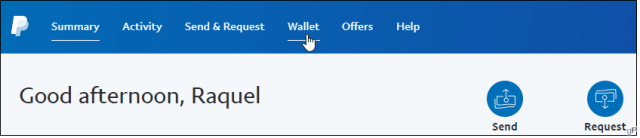
Ліворуч ви побачите список способів оплати, які ви пов’язали. Виберіть той, який потрібно використовувати за замовчуванням, а потім натисніть Установити як бажаний . Ви помітите, що з’являється значок галочки, щоб підтвердити ваш вибір, і PayPal також надішле вам електронний лист, повідомляючи про внесені зміни. Нарешті, PayPal дозволяє вам змінити свою думку під час оформлення покупки в онлайн-магазині, тож спосіб оплати, якому ви віддаєте перевагу, не визначений.
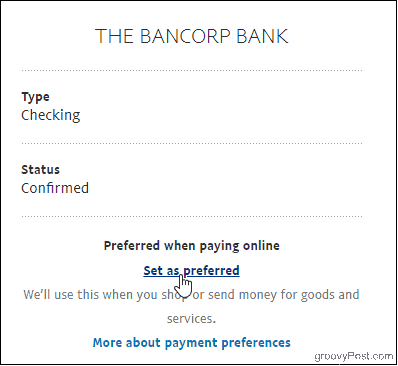
Читайте далі, якщо вам потрібно змінити джерело фінансування для попередньо авторизованих або регулярних платежів PayPal, яке потрібно змінювати окремо.
Зміна методу оплати для підписок і автоматичних платежів
Знову відкрийте PayPal у своєму браузері. Увійдіть у свій обліковий запис, а потім клацніть значок шестірні у верхньому правому куті сторінки, щоб отримати доступ до налаштувань облікового запису.
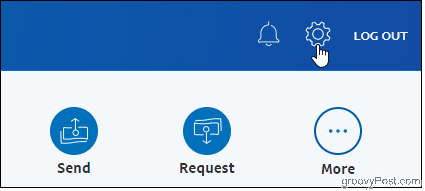
Потім перейдіть на вкладку Платежі .
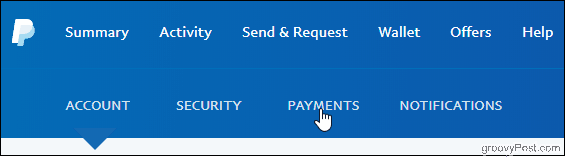
На сторінці «Платежі» натисніть кнопку «Керувати автоматичними платежами» .
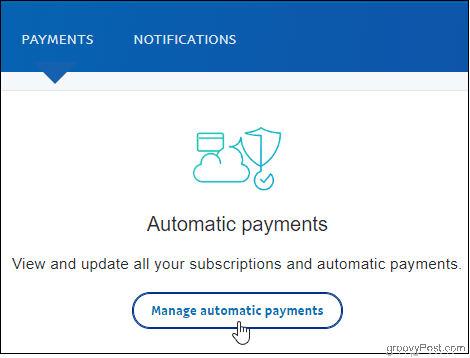
Ліворуч ви побачите авторизованих продавців. Натисніть один, щоб переглянути платіжну діяльність, виставлені суми та навіть контактну інформацію на додаток до способу оплати, який ви використовуєте. Ви також можете скасувати облікові записи на цій сторінці.
Потім натисніть значок редагування та виберіть спосіб оплати цього продавця. Потім, якщо ви платите продавцю в іншій країні, вам потрібно буде натиснути параметри конвертації , щоб змінити спосіб обробки PayPal будь-яких конвертацій валют, які мають відбутися.
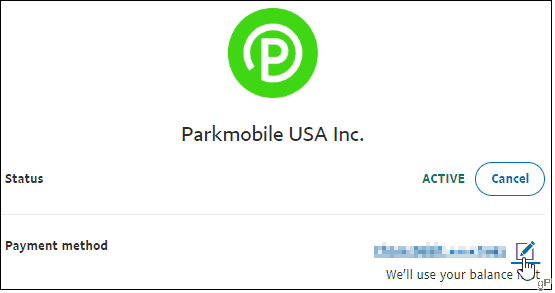
Допоможіть! Мого продавця немає в списку
Спробуйте натиснути перемикач Показати неактивні, якщо ви раніше скасували обліковий запис, який шукаєте.
Або клацніть посилання «Керувати попередньо схваленими платежами» , оскільки воно може бути в списку. Коли ви знайдете продавця тут, клацніть його, щоб перейти до платіжної інформації, де ви можете внести зміни.
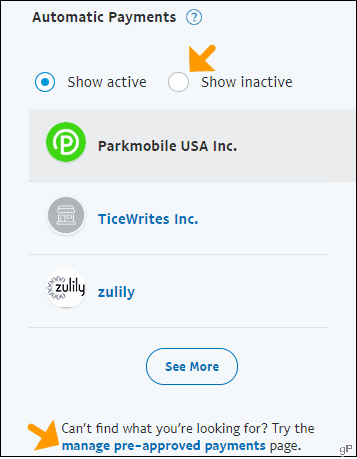
Підводячи підсумки
Ви можете перемикатися між доступними джерелами фінансування так часто, як забажаєте, і це легко, якщо ви знаєте, де шукати. Особливо зручно вносити зміни безпосередньо через центр автоматичних платежів PayPal, а не стрибати між обліковими записами онлайн-магазинів. І якщо виникне проблема з методом оплати, який ви вибрали як основний, PayPal використає один із ваших інших доступних банків або карток. Завдяки такій гнучкості має сенс використовувати PayPal для придбання підписок тощо.
Дізнайтеся, як експортувати нотатки в Apple Notes як PDF на будь-якому пристрої. Це просто та зручно.
Як виправити помилку показу екрана в Google Meet, що робити, якщо ви не ділитеся екраном у Google Meet? Не хвилюйтеся, у вас є багато способів виправити помилку, пов’язану з неможливістю поділитися екраном
Дізнайтеся, як легко налаштувати мобільну точку доступу на ПК з Windows 11, щоб підключати мобільні пристрої до Wi-Fi.
Дізнайтеся, як ефективно використовувати <strong>диспетчер облікових даних</strong> у Windows 11 для керування паролями та обліковими записами.
Якщо ви зіткнулися з помилкою 1726 через помилку віддаленого виклику процедури в команді DISM, спробуйте обійти її, щоб вирішити її та працювати з легкістю.
Дізнайтеся, як увімкнути просторовий звук у Windows 11 за допомогою нашого покрокового посібника. Активуйте 3D-аудіо з легкістю!
Отримання повідомлення про помилку друку у вашій системі Windows 10, тоді дотримуйтеся виправлень, наведених у статті, і налаштуйте свій принтер на правильний шлях…
Ви можете легко повернутися до своїх зустрічей, якщо запишете їх. Ось як записати та відтворити запис Microsoft Teams для наступної зустрічі.
Коли ви відкриваєте файл або клацаєте посилання, ваш пристрій Android вибирає програму за умовчанням, щоб відкрити його. Ви можете скинути стандартні програми на Android за допомогою цього посібника.
ВИПРАВЛЕНО: помилка сертифіката Entitlement.diagnostics.office.com



![[ВИПРАВЛЕНО] Помилка 1726: Помилка виклику віддаленої процедури в Windows 10/8.1/8 [ВИПРАВЛЕНО] Помилка 1726: Помилка виклику віддаленої процедури в Windows 10/8.1/8](https://img2.luckytemplates.com/resources1/images2/image-3227-0408150324569.png)
![Як увімкнути просторовий звук у Windows 11? [3 способи] Як увімкнути просторовий звук у Windows 11? [3 способи]](https://img2.luckytemplates.com/resources1/c42/image-171-1001202747603.png)
![[100% вирішено] Як виправити повідомлення «Помилка друку» у Windows 10? [100% вирішено] Як виправити повідомлення «Помилка друку» у Windows 10?](https://img2.luckytemplates.com/resources1/images2/image-9322-0408150406327.png)


